Fejlen err_cache_miss er en, der opstår i browsere til bestemte websidesider. Når problemet opstår, åbnes en fane, der viser en Bekræft formulargenindsendelse err_cache_miss fejl besked.
Derfor kan brugere ikke åbne en bestemt websideside. Hvis du ikke kan åbne bestemte websteder på Chrome på grund af denne fejl, skal du tjekke disse rettelser for det.
Hvordan kan jeg rette fejlen err_cache_miss?
1. Prøv en anden browser

At kigge på nedenstående fejlfindingstrin er nok til at indse, at de er tidskrævende. Hvis du mangler tålmodighed til at opdatere din browser eller nulstille den, lad os se, hvad Opera kan gøre for dig.
Nogle af Operas stærkeste punkter er tilgængeligheden på alle større platforme og den lette overgang. Mens andre browsere gør dette til et levende mareridt, er tingene anderledes denne gang.
Nå, alle dine adgangskoder, bogmærker og autofyldsdata kan overføres med blot et par klik. Denne webbrowser har også en indbygget VPN med ubegrænset båndbredde samt en annonceblokering.
Og bedst af alt er et bestemt aspekt, som du er ved at nyde, dets stabilitet. Som en let, men alligevel hurtig browser, er det sandsynligt, at problemer snart ikke vises.
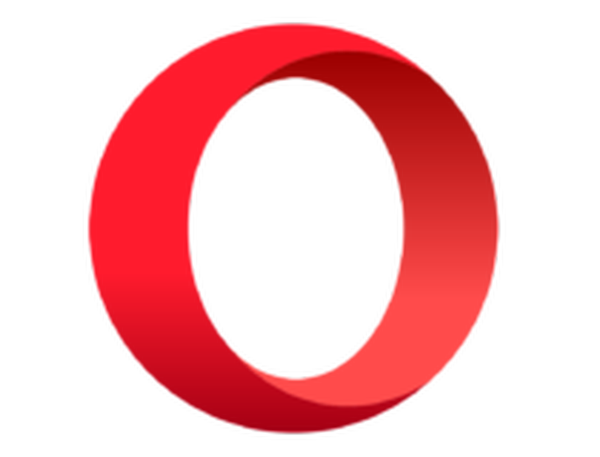
Opera
For hurtigt at slippe af med fejlen err_cache_miss, overvej at bruge en pålidelig browser. Opera vil klart ikke skuffe dig! Få det gratis Besøg webstedet2. Opdater din browser
Prøv først at opdatere din browser til den nyeste version. Åbn hjemmesiden til din browser. Klik på download-knappen der for at gemme installationsprogrammet til den nyeste version.
Åbn installationsprogrammet til den nyeste browserversion for at installere det.
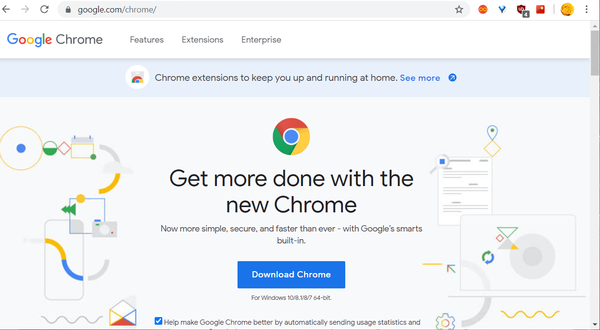
3. Ryd din browsers data
Google Chrome
- Fejlen err_cache_miss kan skyldes browserdata, der er i konflikt med webstedet. For at rydde Google Chromes data skal du klikke på Tilpas Google Chrome knap.
- Vælg Flere værktøjer og Slet browserdata for at åbne vinduet vist direkte nedenfor.
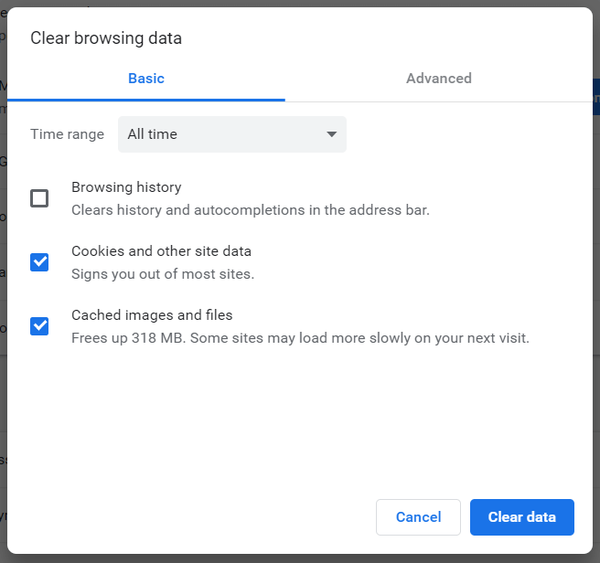
- Vælg Gennemse historie, Cookies, og Cachelagrede billeder muligheder.
- Klik på Slet data knap.
Firefox
- Klik på Firefox Åbn menuen knap.
- Vælg Muligheder for at åbne denne fane.
- Klik på Privatliv på venstre side af fanen Indstillinger.
- Klik på Slet data mulighed.
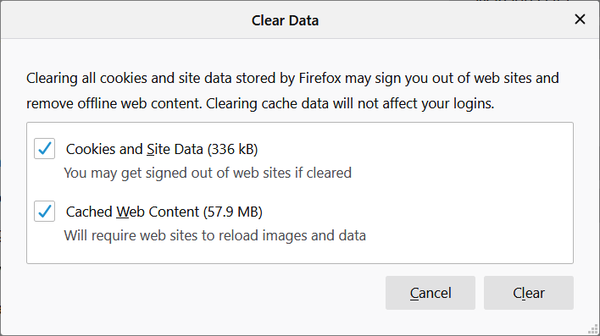
- Vælg Cache og cookies afkrydsningsfelter.
- Klik på Klar knap.
4. Nulstil browseren
Google Chrome
- Prøv at deaktivere alle dine udvidelser ved at nulstille browseren. For at nulstille Google Chrome skal du skrive det her i URL-linjen og tryk på Enter-tasten:
krom: // indstillinger / - Klik på Fremskreden nederst på fanen Indstillinger.
- Klik på Gendan indstillingerne til deres oprindelige standardindstillinger knappen nederst på fanen.
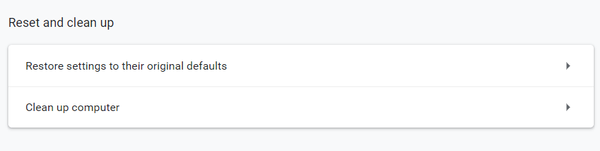
- Tryk på Nulstil indstillingerne knap.
Firefox
- Klik på Åbn menuen knap i Firefox.
- Vælg Hjælp mulighed.
- Klik på Oplysninger om fejlfinding for at åbne fanen i billedet lige nedenfor.
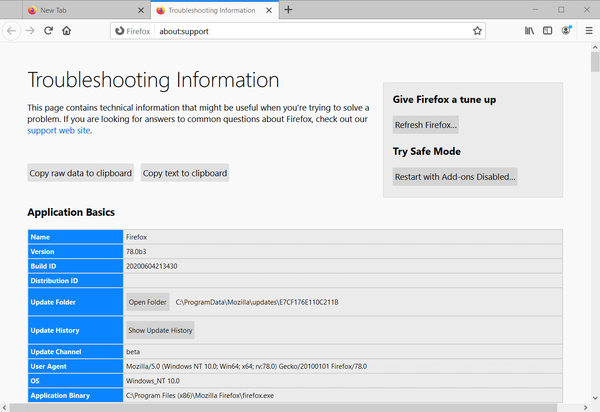
- Klik på Opdater Firefox knap.
- Tryk på Opdater Firefox knappen i dialogboksen for at bekræfte.
5. Nulstil dine netværksindstillinger
- Err_cache_miss kan også være et netværksproblem. Tryk på for at nulstille netværksindstillinger Windows nøgle + S tastaturgenvej.
- Indgang Kommandoprompt i søgefeltet, der åbnes.
- Højreklik på kommandoprompt, så du kan vælge dens Kør som administrator mulighed.
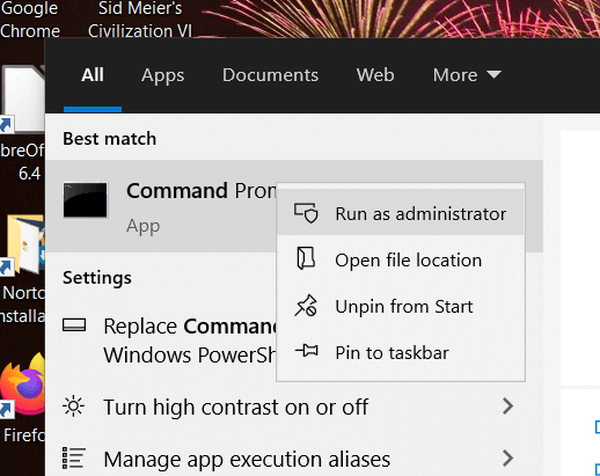
- Indtast derefter hver af disse separate kommandoer (tryk på Enter efter hver enkelt):
ipconfig / release ipconfig / alle ipconfig / flushdns ipconfig / forny netsh int ip sæt dns netsh winsock reset
- Luk derefter kommandoprompten; og genstart desktop eller laptop.
6. Deaktiver Bekræft genindsendelse af formular i Google Chrome
- Chrome-brugere kan rette fejlen err_cache_miss ved at deaktivere formulargenindsendelse. For at gøre det skal du højreklikke på din Google Chrome-genvej og vælge Ejendomme.
- Tilføj derefter -deaktiver-prompt-on-repost til slutningen af målfeltet som vist i billedet lige nedenfor.
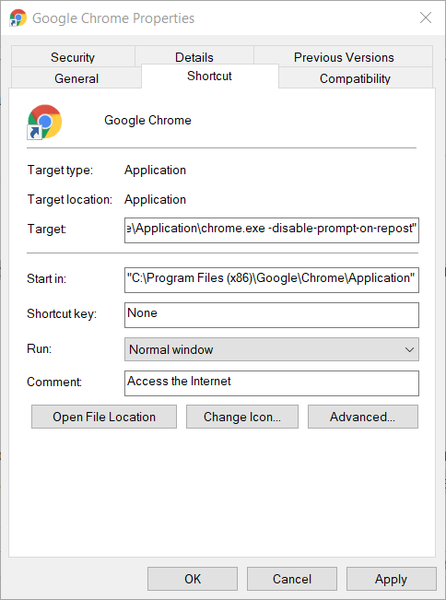
- Klik på Okay og ansøge knapper.
- Klik derefter på Chrome genvej for at åbne browseren.
Dette er nogle af de mere sandsynlige rettelser til err_cache_miss-fejlen. Har du prøvet dem?
Fortæl os, hvilken der fungerede for dig i kommentarfeltet nedenfor. Tøv ikke med at dele andre tip, der kan fungere.
FAQ: Læs mere om fejlen err_cache_miss
- Hvad er Err_cache_miss?
Err_cache_miss-fejlen er forårsaget af en fejl i din Google Chrome-browser, og den er relateret til kommunikationsprocessen mellem serveren og de caches, der er gemt på dit system.
Redaktørens note: Dette indlæg blev oprindeligt offentliggjort i juni 2020 og er siden blevet moderniseret og opdateret i august 2020 for friskhed, nøjagtighed og omfattende.
- Google Chrome-fejl
 Friendoffriends
Friendoffriends

![Microsoft udruller Windows 8.1 Enterprise Preview [Download]](https://friend-of-friends.com/storage/img/images/microsoft-rolls-out-windows-81-enterprise-preview-[download].jpg)
![Windows 8 Pro rabatopgradering fra Windows XP, og få 15% i rabat [Forretningsbrugere]](https://friend-of-friends.com/storage/img/images/windows-8-pro-discount-upgrade-from-windows-xp-and-get-15-off-[business-users]_2.jpg)
